
ಡಿಐಆರ್ -100 ಕಂಪೆನಿ ಡಿ-ಲಿಂಕ್ನಿಂದ ಅತ್ಯಂತ ಜನಪ್ರಿಯ ರೌಟರ್ ಮಾದರಿಗಳಲ್ಲಿ ಒಂದಾಗಿದೆ, ಇದರ ಕಾರ್ಯಕ್ಷಮತೆಯು ಇಂಟರ್ನೆಟ್ನಲ್ಲಿ ಸರಿಯಾದ ಕಾರ್ಯಾಚರಣೆಗಾಗಿ ಅಗತ್ಯವಾದ ವೈಶಿಷ್ಟ್ಯಗಳು ಮತ್ತು ಉಪಕರಣಗಳ ಸಂಪೂರ್ಣ ಗುಂಪಿನೊಂದಿಗೆ ಬಳಕೆದಾರರನ್ನು ಒದಗಿಸುತ್ತದೆ. ಈ ಸಮಯದಲ್ಲಿ ಹಲವಾರು ಡಿ-ಲಿಂಕ್ ಡಿರ್ -100 ವಿಶೇಷಣಗಳು ಇವೆ, ವಿಶೇಷ ಫರ್ಮ್ವೇರ್ ಅವುಗಳಲ್ಲಿ ಪ್ರತಿಯೊಂದಕ್ಕೂ ಲಭ್ಯವಿದೆ. ನಿಮಗೆ ಸಾಫ್ಟ್ವೇರ್ ಅಪ್ಡೇಟ್ ಅಗತ್ಯವಿದ್ದರೆ, ಬಳಕೆದಾರರು ವೆಬ್ ಇಂಟರ್ಫೇಸ್ನಲ್ಲಿ ಅಂತರ್ನಿರ್ಮಿತ ಉಪಕರಣವನ್ನು ಬಳಸಬಹುದು ಅಥವಾ ಫರ್ಮ್ವೇರ್ ಫೈಲ್ ಅನ್ನು ಸ್ವತಂತ್ರವಾಗಿ ಡೌನ್ಲೋಡ್ ಮಾಡಬಹುದು. ಈ ಎರಡು ವಿಧಾನಗಳನ್ನು ಇನ್ನಷ್ಟು ವಿವರವಾಗಿ ಪರಿಗಣಿಸೋಣ.
ನಾವು ಡಿ-ಲಿಂಕ್ ಡಿರ್ -100 ರೌಟರ್ ಅನ್ನು ಫ್ಲಾಶ್ ಮಾಡುತ್ತೇವೆ
ಎಲ್ಲಾ ಹೆಚ್ಚಿನ ಕ್ರಮಗಳು ರೂಟರ್ನ ವೆಬ್ ಇಂಟರ್ಫೇಸ್ನಲ್ಲಿ ಸಂಭವಿಸುತ್ತವೆ, ಆದ್ದರಿಂದ ನೀವು ಸಂಪರ್ಕಗಳು ಇವೆ ಎಂದು ಖಚಿತಪಡಿಸಿಕೊಳ್ಳಬೇಕು, ಪಾಸ್ವರ್ಡ್ ಅನ್ನು ನೆನಪಿನಲ್ಲಿಡಿ ಮತ್ತು ಪವರ್ ಗ್ರಿಡ್ನೊಂದಿಗೆ ನಿರಂತರವಾದ ಸರ್ಕ್ಯೂಟ್ ಅನ್ನು ಪ್ರವೇಶಿಸಲು ಮತ್ತು ಒದಗಿಸಲು ಲಾಗಿನ್ ಮಾಡಿ, ಇದರಿಂದ ರೂಟರ್ ಅಥವಾ ಕಂಪ್ಯೂಟರ್ ಅನ್ನು ಆಫ್ ಮಾಡಬಹುದು ನವೀಕರಣದ ಸಮಯದಲ್ಲಿ. ಏನೂ ಅಗತ್ಯವಿಲ್ಲ, ನೀವು ಕಾರ್ಯ ನಿರ್ವಹಿಸಲು ಮುಂದುವರಿಯಬಹುದು.ತಕ್ಷಣವೇ, ವಿಭಿನ್ನ ಫರ್ಮ್ವೇರ್ನಲ್ಲಿನ ವೆಬ್ ಇಂಟರ್ಫೇಸ್ನ ದೃಷ್ಟಿಕೋನವು ಭಿನ್ನವಾಗಿರುತ್ತದೆ, ಆದರೆ ಎಲ್ಲಾ ಗುಂಡಿಗಳು ಮತ್ತು ಅವರ ಹೆಸರುಗಳು ಬದಲಾಗುವುದಿಲ್ಲ, ಆದ್ದರಿಂದ ಸ್ಕ್ರೀನ್ಶಾಟ್ಗಳಲ್ಲಿ ನೋಡಿದರೆ ನೀವು ಮಾತ್ರ ತಮ್ಮ ಸ್ಥಳವನ್ನು ವ್ಯವಹರಿಸಬೇಕು, ಸ್ಕ್ರೀನ್ಶಾಟ್ಗಳು ಇನ್ಸ್ಟಾಲ್ ಮೆನುವಿನಿಂದ ಭಿನ್ನವಾಗಿರುತ್ತವೆ.
ವಿಧಾನ 1: ಸ್ವಯಂಚಾಲಿತ ಅಪ್ಡೇಟ್
ಸ್ವಯಂಚಾಲಿತ ನವೀಕರಣದ ಮೂಲಭೂತವಾಗಿ ನೇಮಕಗೊಂಡ ಅಧಿಕೃತ ಸಂಪನ್ಮೂಲದಲ್ಲಿ ಫರ್ಮ್ವೇರ್ ಅನ್ನು ಹುಡುಕುವುದು, ಅಲ್ಲಿ ಅಭಿವರ್ಧಕರು ನಿಯಮಿತವಾಗಿ ಹೊಸ ಫೈಲ್ಗಳನ್ನು ಪೋಸ್ಟ್ ಮಾಡುತ್ತಾರೆ. ಸಾಫ್ಟ್ವೇರ್ನಲ್ಲಿ ಅಳವಡಿಸಲಾಗಿರುವ ಉಪಕರಣವನ್ನು ಬಳಸಿಕೊಂಡು ಇದನ್ನು ಮಾಡಲಾಗುತ್ತದೆ, ಮತ್ತು ಬಳಕೆದಾರನು ಈ ಕಾರ್ಯಾಚರಣೆಯನ್ನು ಚಲಾಯಿಸಲು ಮತ್ತು ಅದರ ಯಶಸ್ವಿ ಅನುಷ್ಠಾನಕ್ಕಾಗಿ ಕಾಯಬೇಕಾಗುತ್ತದೆ. ಈ ವಿಧಾನವು Wi-Fi ಮೂಲಕ ಸಂಪರ್ಕ ಹೊಂದಿದ ಅಥವಾ ಹೋಮ್ ಗ್ರೂಪ್ನಲ್ಲಿ ನೆಲೆಗೊಂಡಿರುವ PC ಯೊಂದಿಗೆ ವೆಬ್ ಇಂಟರ್ಫೇಸ್ ಅನ್ನು ನಮೂದಿಸುವ ಮೂಲಕ ಫರ್ಮ್ವೇರ್ ಅನ್ನು ನವೀಕರಿಸಲು ಬಯಸುವವರಿಗೆ ಸೂಕ್ತವಾಗಿದೆ.
- ಬ್ರೌಸರ್ ಮತ್ತು ವಿಳಾಸ ಪಟ್ಟಿಯಲ್ಲಿ ರನ್ ಮಾಡಿ, ಡಿ-ಲಿಂಕ್ ಡಿರ್ -100 ವೆಬ್ ಇಂಟರ್ಫೇಸ್ಗೆ ಹೋಗಲು 192.168.1.1 ಅಥವಾ 192.168.0.1 ಬರೆಯಿರಿ.
- ಲಾಗಿನ್ ಮತ್ತು ಪಾಸ್ವರ್ಡ್ ಅನ್ನು ನಮೂದಿಸಬೇಕಾದ ಸ್ಥಳದಲ್ಲಿ ಲಾಗಿನ್ ಆಕಾರವನ್ನು ಪ್ರದರ್ಶಿಸಬೇಕು. ಪೂರ್ವನಿಯೋಜಿತವಾಗಿ, ನೀವು ಎರಡೂ ಕ್ಷೇತ್ರಗಳ ನಿರ್ವಹಣೆಯಲ್ಲಿ ಬರೆಯಬೇಕು.
- ಮೆನುವಿನ ಮೇಲ್ಭಾಗದಲ್ಲಿ ಅನುಗುಣವಾದ ಬಟನ್ ಅನ್ನು ಬಳಸಬೇಕಾದ ಅಗತ್ಯವಿದ್ದರೆ, ರಷ್ಯನ್ ಭಾಷೆಗೆ ಭಾಷೆಯನ್ನು ಬದಲಾಯಿಸಿ.
- "ಸಿಸ್ಟಮ್" ಅನ್ನು ತೆರೆಯಿರಿ ಮತ್ತು "ಸಾಫ್ಟ್ವೇರ್ ಅಪ್ಡೇಟ್" ಗೆ ತೆರಳಿ.
- "ರಿಮೋಟ್ ಅಪ್ಡೇಟ್" ವಿಭಾಗದಲ್ಲಿ "ಚೆಕ್ ಅಪ್ಡೇಟ್ಗಳು" ಬಟನ್ ಅನ್ನು ನೀವು ಆಸಕ್ತಿ ಹೊಂದಿದ್ದೀರಿ.
- ಕಾಣಿಸಿಕೊಂಡಿರುವ ಎಚ್ಚರಿಕೆಯಲ್ಲಿ "ಸರಿ" ಅನ್ನು ಕ್ಲಿಕ್ ಮಾಡುವುದರ ಮೂಲಕ ಹೊಸ ಫರ್ಮ್ವೇರ್ಗಾಗಿ ಹುಡುಕಾಟದ ಪ್ರಾರಂಭವನ್ನು ದೃಢೀಕರಿಸಿ.
- ಹುಡುಕಾಟ ಮತ್ತು ಡೌನ್ಲೋಡ್ ಫೈಲ್ಗಳಿಗಾಗಿ ಹುಡುಕಾಟವನ್ನು ನಿರೀಕ್ಷಿಸಬಹುದು.
- ನೀವು ನವೀಕರಣಗಳನ್ನು ಹುಡುಕಿದಾಗ, "ಸೆಟ್ಟಿಂಗ್ಗಳು ಅನ್ವಯಿಸು" ಬಟನ್ ಸಕ್ರಿಯ ಬಟನ್ ಆಗಿರುತ್ತದೆ. ಬದಲಾವಣೆಗಳನ್ನು ಮಾಡಲು ಅದರ ಮೇಲೆ ಕ್ಲಿಕ್ ಮಾಡಿ.
- ನವೀಕರಣಗಳನ್ನು ಮತ್ತಷ್ಟು ಸ್ವಯಂಚಾಲಿತವಾಗಿ ಪರಿಶೀಲಿಸಬೇಕಾದರೆ, ಸರಿಯಾದ ಐಟಂ ಅನ್ನು ಪರಿಶೀಲಿಸಿ ಮತ್ತು ಸರಿಯಾದ ವಿಳಾಸವನ್ನು "ರಿಮೋಟ್ ಸರ್ವರ್ URL" ಗೆ ಹೊಂದಿಸಲಾಗಿದೆ ಎಂದು ಖಚಿತಪಡಿಸಿಕೊಳ್ಳಿ.
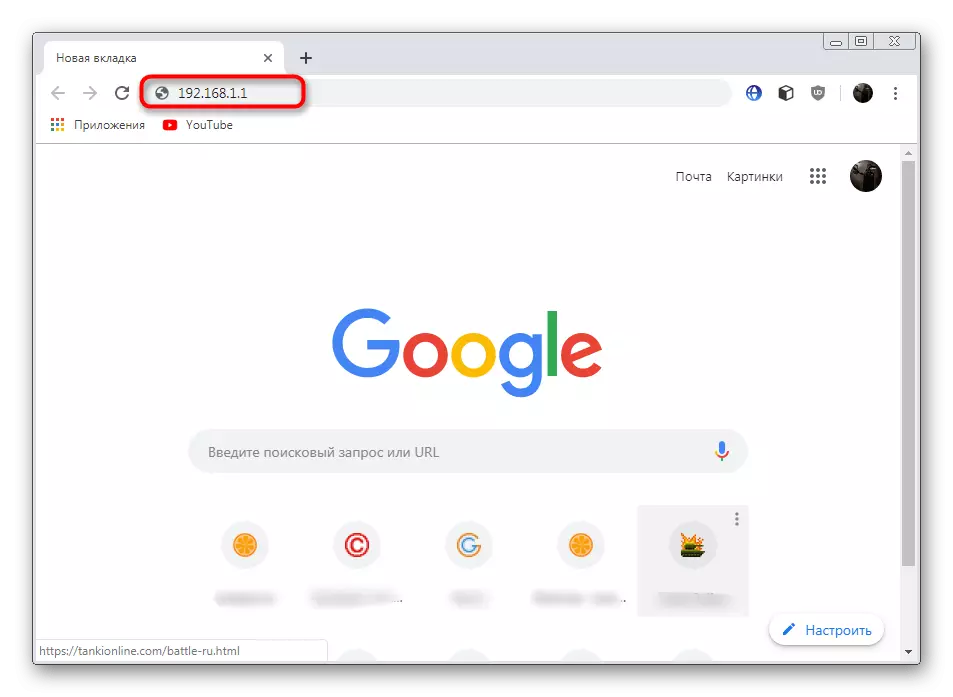
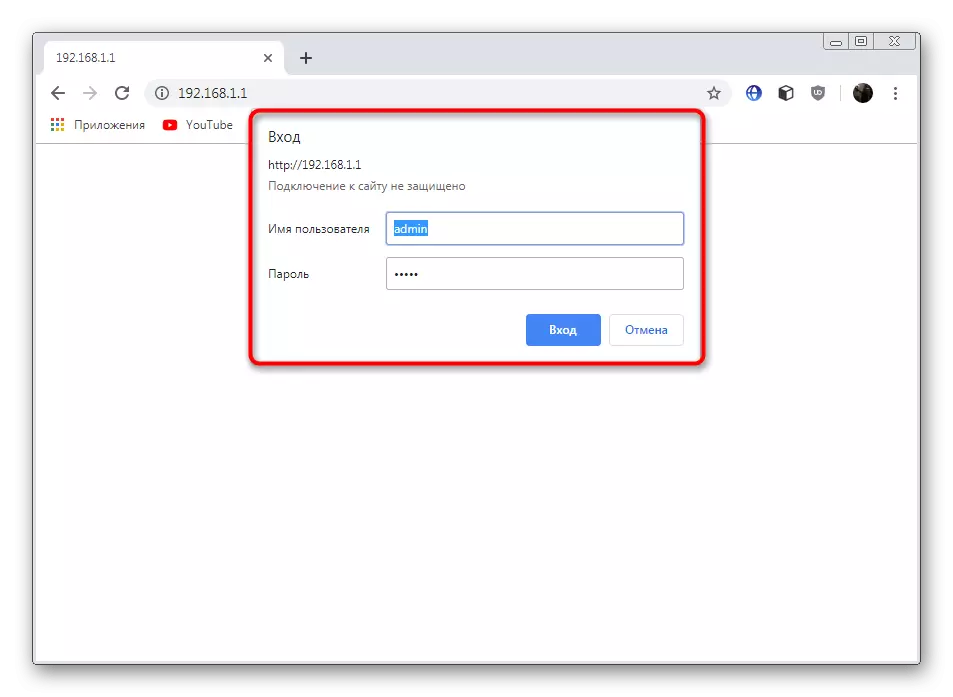
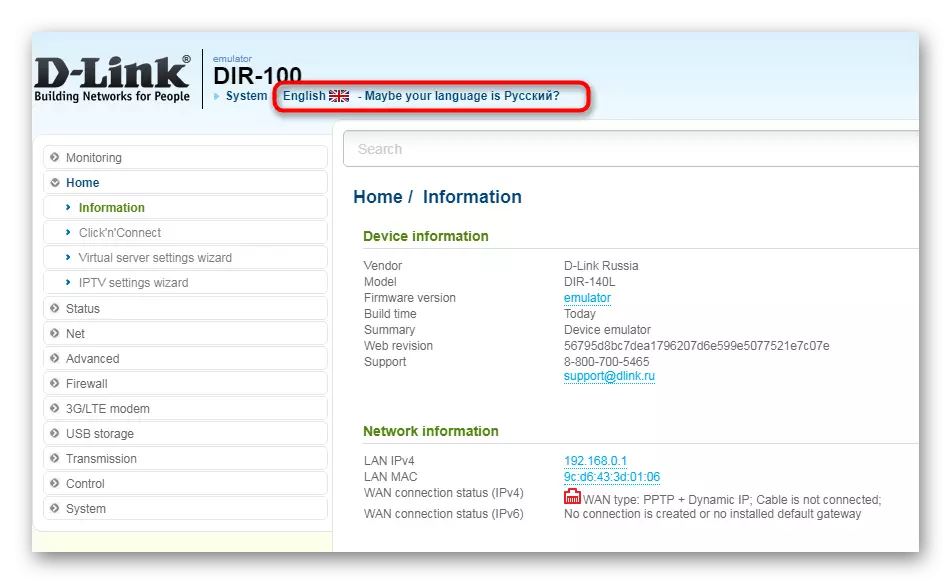
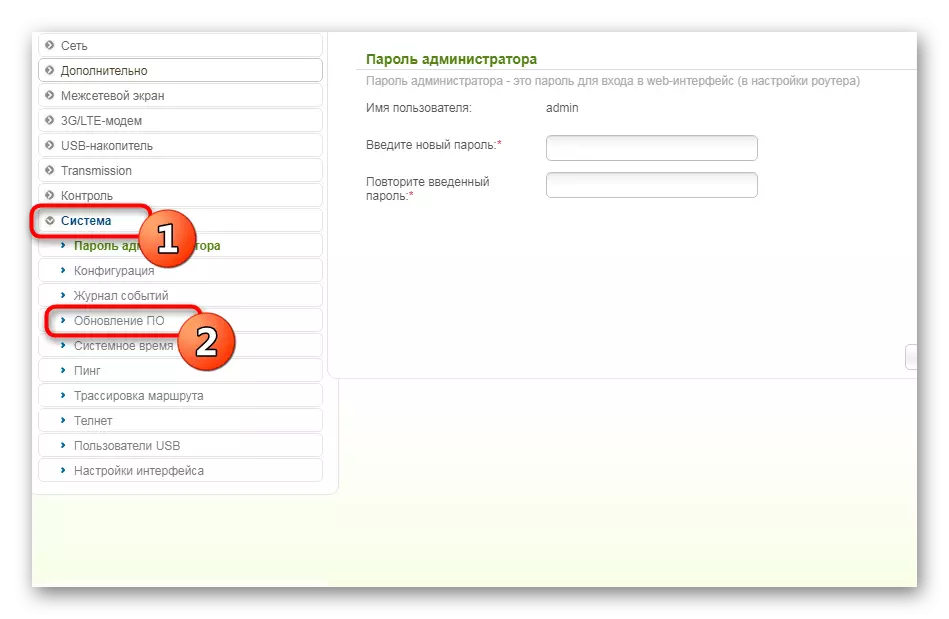
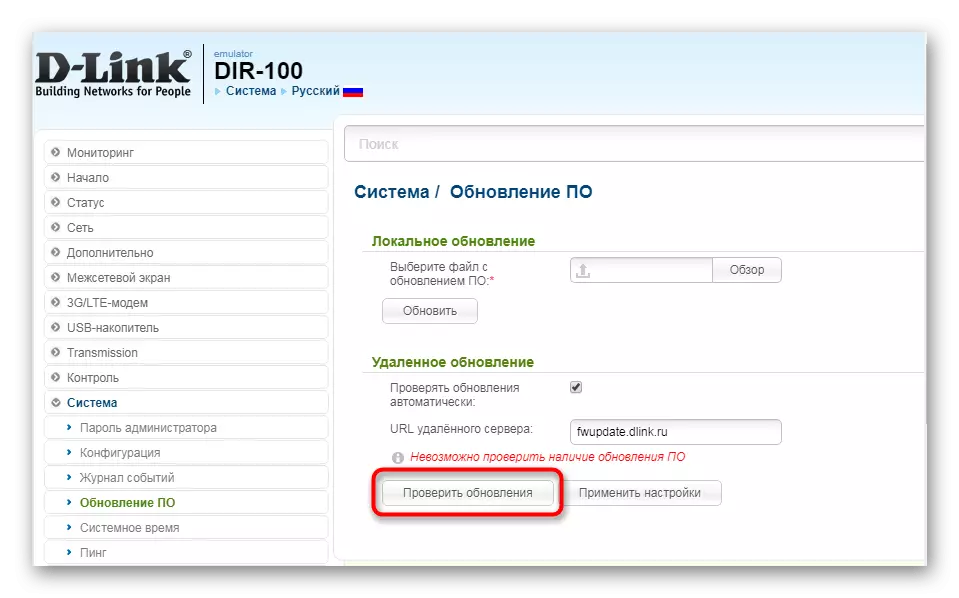
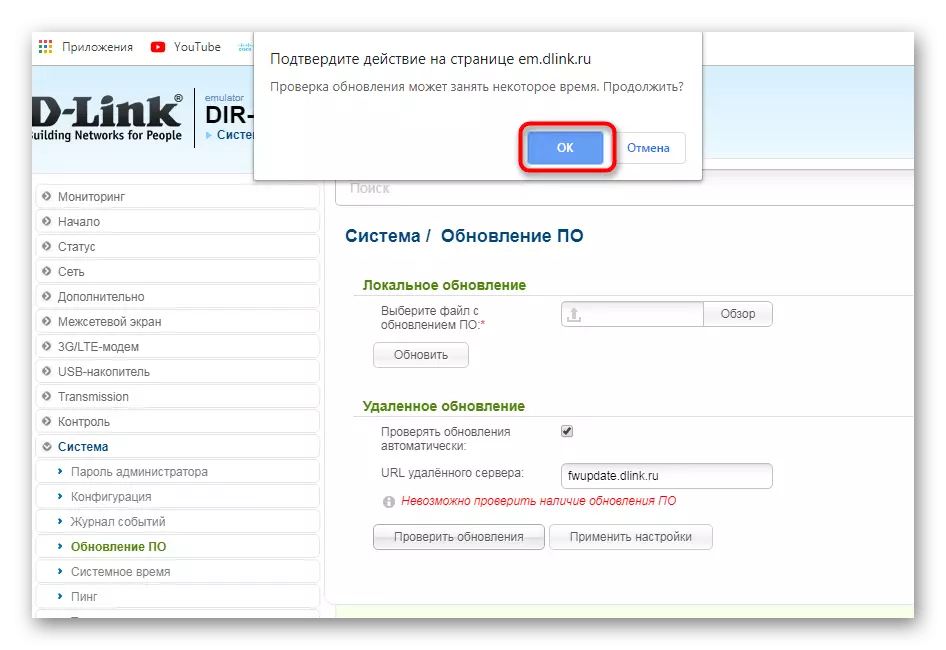

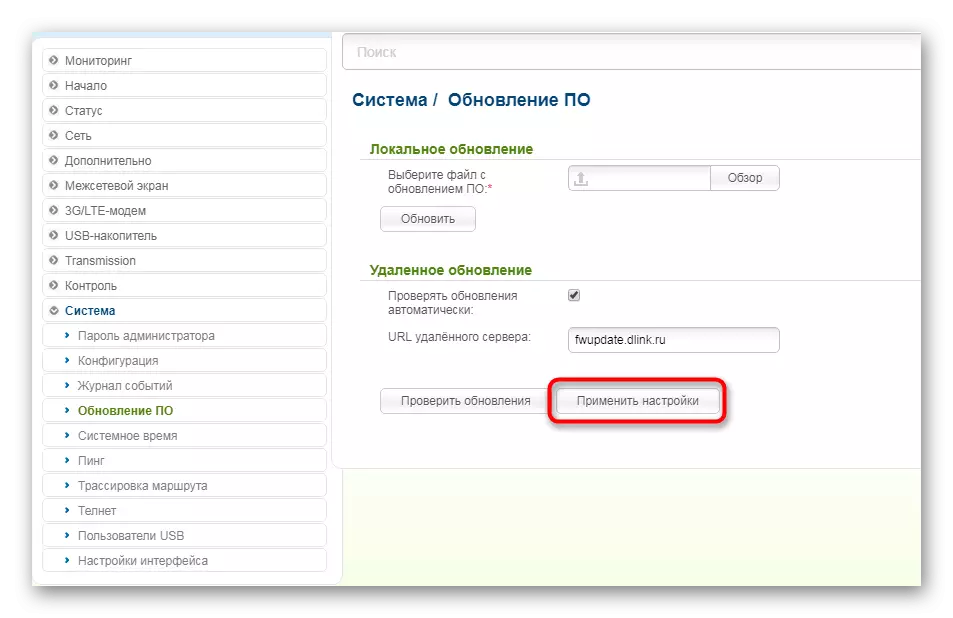
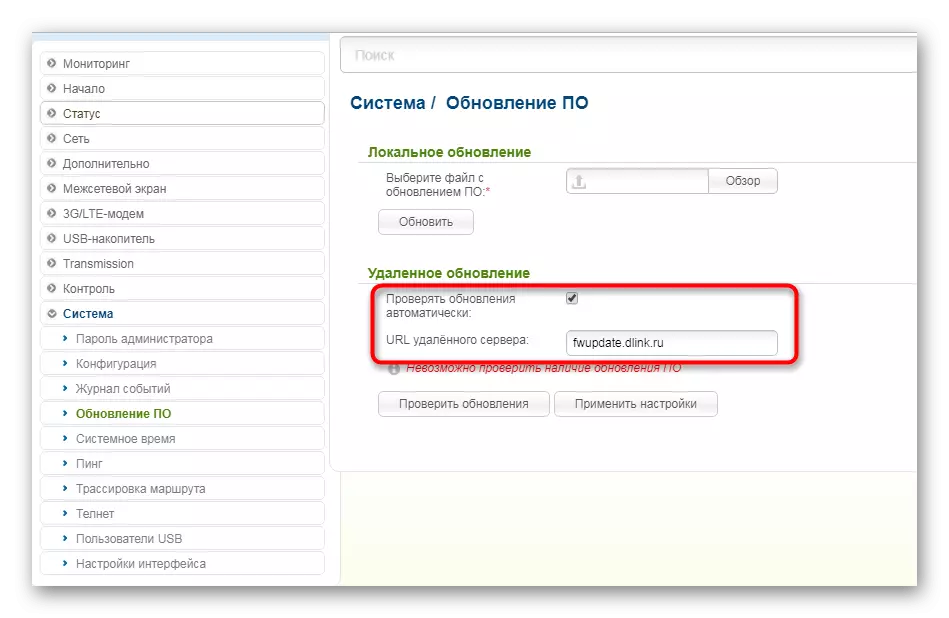
ರೂಟರ್ ಇದ್ದಕ್ಕಿದ್ದಂತೆ ರೀಬೂಟ್ ಮಾಡದಿದ್ದರೆ, ಅದು ನೀವೇ ಮಾಡಬೇಕಾಗಿದೆ, ಆದ್ದರಿಂದ ಎಲ್ಲಾ ಹೊಸ ಫೈಲ್ಗಳನ್ನು ಲೋಡ್ ಮಾಡಲಾಗುತ್ತದೆ. ಸ್ವಯಂಚಾಲಿತ ಫರ್ಮ್ವೇರ್ನ ಈ ಕಾರ್ಯಾಚರಣೆಯು ಯಶಸ್ವಿಯಾಗಿ ಪೂರ್ಣಗೊಂಡಿತು.
ವಿಧಾನ 2: ಹಸ್ತಚಾಲಿತ ಡೌನ್ಲೋಡ್ ನವೀಕರಣಗಳು
ಮ್ಯಾನ್ಯುವಲ್ ವಿಧಾನವು ಮೇಲಿನಿಂದ ಭಿನ್ನವಾಗಿರುತ್ತದೆ, ಇದು ಬಳಕೆದಾರರು ಫರ್ಮ್ವೇರ್ನ ಯಾವುದೇ ಆವೃತ್ತಿಯನ್ನು ಡೌನ್ಲೋಡ್ ಮಾಡಬಹುದು, ಹಳೆಯದು (ಅಧಿಕೃತ FTP ಪರಿಚಾರಕದಲ್ಲಿ ಲಭ್ಯವಿದ್ದರೆ). ಹೇಗಾದರೂ, ಈ ಮೊದಲು, ಬಳಸಿದ ರೂಟರ್ ಪರಿಷ್ಕರಣೆ ತಿಳಿಯಲು ಅಗತ್ಯ. ಇದನ್ನು ಮಾಡಲು, ಅದನ್ನು ತಿರುಗಿಸಿ ಮತ್ತು ಹಿಂಭಾಗದ ಫಲಕ ಮೌಲ್ಯದ "H / W ver" ನಲ್ಲಿ ಶಾಸನವನ್ನು ಓದಿ ಮತ್ತು ನಿರ್ದಿಷ್ಟತೆಯನ್ನು ಸೂಚಿಸುತ್ತದೆ. ಉದಾಹರಣೆಗೆ, ಕೆಳಗಿನ ಚಿತ್ರದಲ್ಲಿ ನೀವು ಆವೃತ್ತಿ B2 ಅನ್ನು ನೋಡುತ್ತೀರಿ.

ನಿರ್ಧರಿಸಿದ ನಂತರ, ನೀವು ಈಗಾಗಲೇ ಸಾಫ್ಟ್ವೇರ್ ಅನ್ನು ಡೌನ್ಲೋಡ್ ಮಾಡಲು ಮತ್ತು ಅನುಸ್ಥಾಪಿಸಲು ನೇರವಾಗಿ ಹೋಗಬಹುದು.
ಡಿ-ಲಿಂಕ್ನ ಅಧಿಕೃತ ಸರ್ವರ್ಗೆ ಹೋಗಿ
- ಅಗತ್ಯವಿರುವ ಫೈಲ್ಗಳೊಂದಿಗೆ FTP ಸರ್ವರ್ ಡಿ-ಲಿಂಕ್ಗೆ ತೆರಳಲು ಮೇಲಿನ ಲಿಂಕ್ಗೆ ಹೋಗಿ. ಹುಡುಕಾಟದ ಮೂಲಕ (Ctrl + F), ಅಪೇಕ್ಷಿತ ಮಾದರಿಯನ್ನು ಹುಡುಕಿ. ಅದೇ ಸಮಯದಲ್ಲಿ, ಆವೃತ್ತಿಯನ್ನು ಪರಿಗಣಿಸಲು ಮರೆಯದಿರಿ.
- "ಫರ್ಮ್ವೇರ್" ಕೋಶವನ್ನು ಸರಿಸಿ.
- ಇಲ್ಲಿ, ಸ್ಟಿಕ್ಕರ್ಗಳಿಂದ ಪಡೆದ ಮಾಹಿತಿಯನ್ನು ಅನುಗುಣವಾಗಿ ಆಡಿಟ್ ಆಯ್ಕೆಮಾಡಿ.
- "ರೂಟರ್" ಫೋಲ್ಡರ್ ಅನ್ನು ಕ್ಲಿಕ್ ಮಾಡಿ.
- ಲೋಡ್ ಅನ್ನು ಪ್ರಾರಂಭಿಸಲು ಕಂಡುಬರುವ ಫೈಲ್ ಅನ್ನು ಕ್ಲಿಕ್ ಮಾಡಿ.
- ಫರ್ಮ್ವೇರ್ಗೆ ಹೋಗಲು ಡೌನ್ಲೋಡ್ ನಿರೀಕ್ಷಿಸಿ.
- ನೀವು ವಿಧಾನದ ಕೈಪಿಡಿಯಲ್ಲಿ ಕಾಣುವ ತತ್ವದಿಂದ ತಂತ್ರಾಂಶ ಅಪ್ಡೇಟ್ನೊಂದಿಗೆ ವೆಬ್ ಇಂಟರ್ಫೇಸ್ ವಿಭಾಗವನ್ನು ತೆರೆಯಿರಿ. ಇಲ್ಲಿ "ಸ್ಥಳೀಯ ಅಪ್ಡೇಟ್" ನಲ್ಲಿ ಫೈಲ್ನ ಆಯ್ಕೆಗೆ ಹೋಗಲು "ಅವಲೋಕನ" ಕ್ಲಿಕ್ ಮಾಡಿ.
- ತೆರೆಯುವ ಕಂಡಕ್ಟರ್ನಲ್ಲಿ, ಡೌನ್ಲೋಡ್ ಮಾಡಲಾದ ಬಿನ್ ಫೈಲ್ ಅನ್ನು ಹುಡುಕಿ ಮತ್ತು ಅದನ್ನು ತೆರೆಯಿರಿ.
- ಫರ್ಮ್ವೇರ್ ಅನ್ನು ಸೇರಿಸಲಾಗಿದೆಯೆಂದು ಖಚಿತಪಡಿಸಿಕೊಳ್ಳಿ, ಮತ್ತು "ಅಪ್ಡೇಟ್" ಕ್ಲಿಕ್ ಮಾಡಿ.
- ಫರ್ಮ್ವೇರ್ ಪೂರ್ಣಗೊಳಿಸುವಿಕೆ ಮತ್ತು ರೂಟರ್ ಅನ್ನು ರೀಬೂಟ್ ಮಾಡಿ.
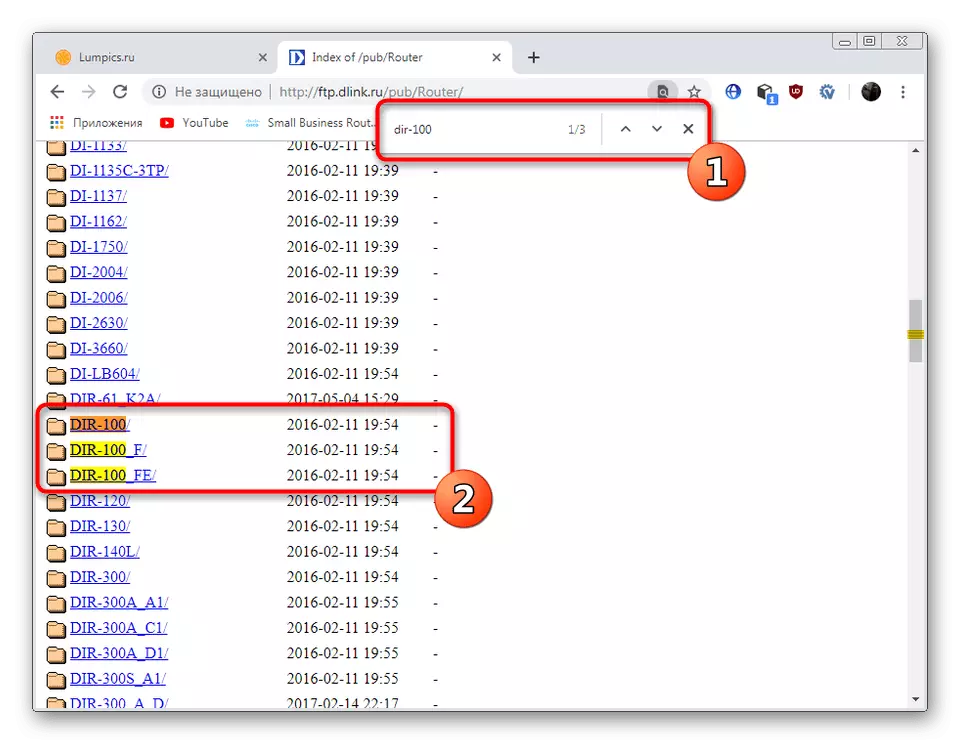
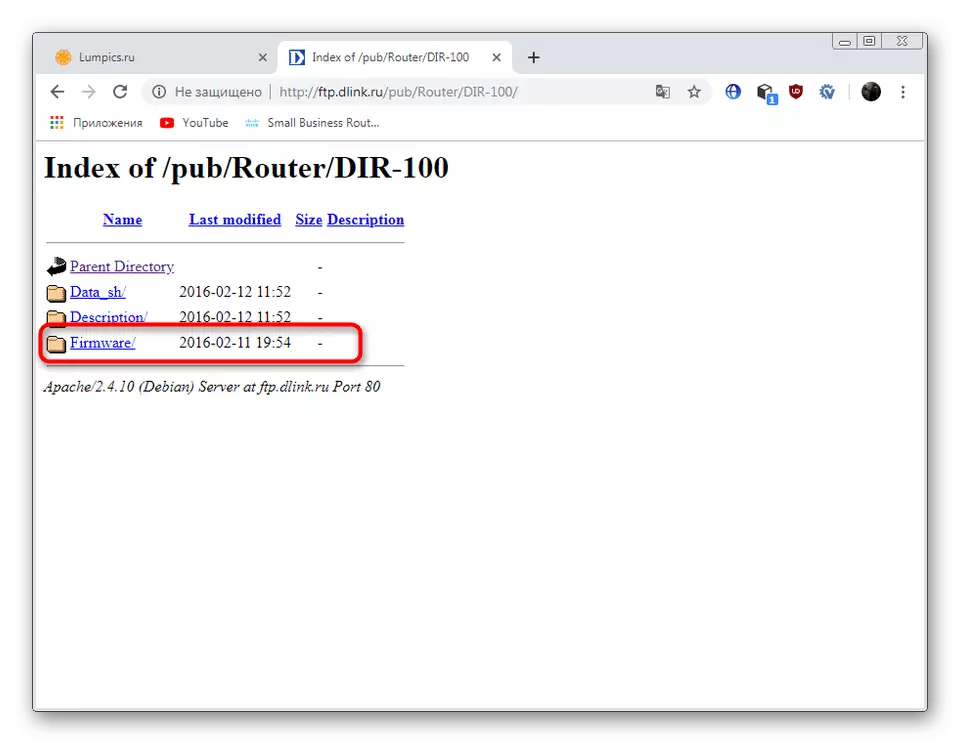
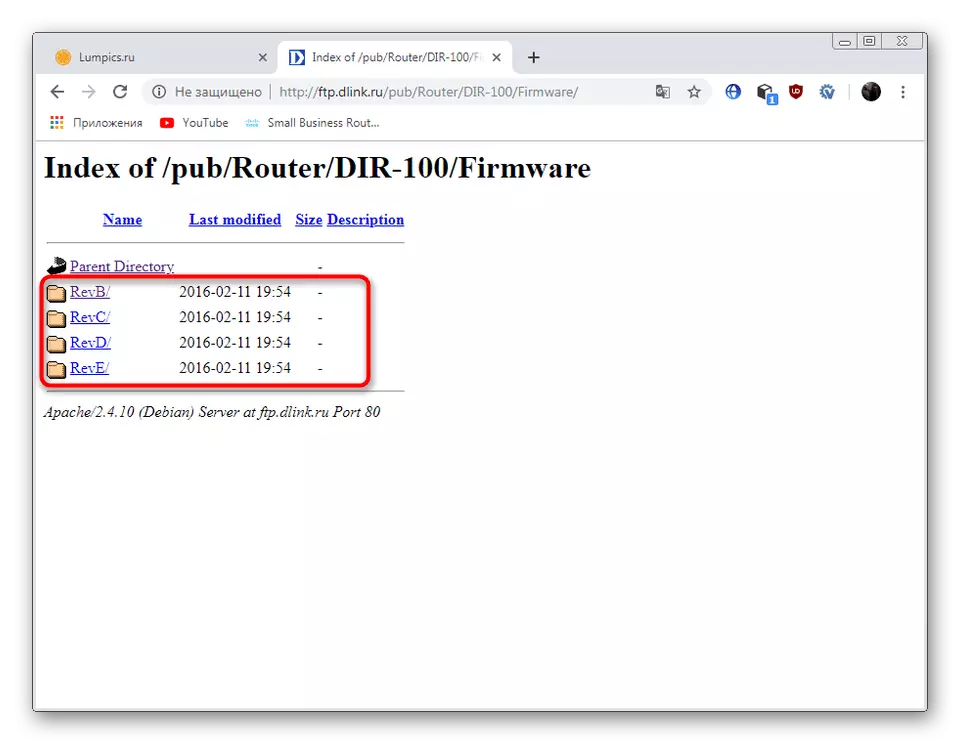
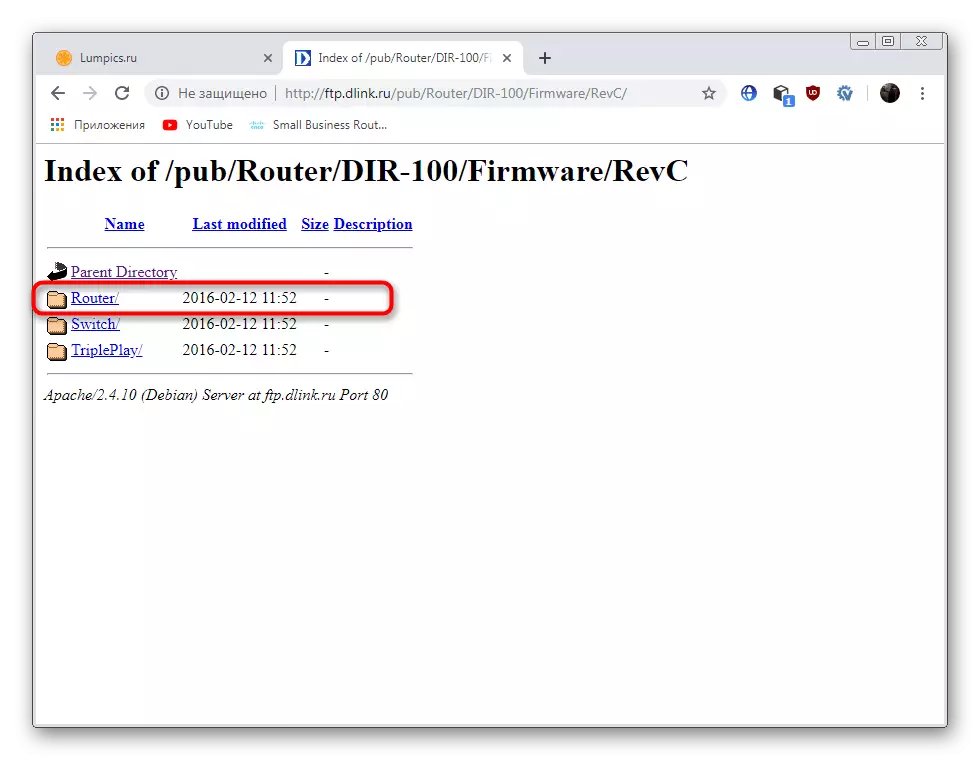
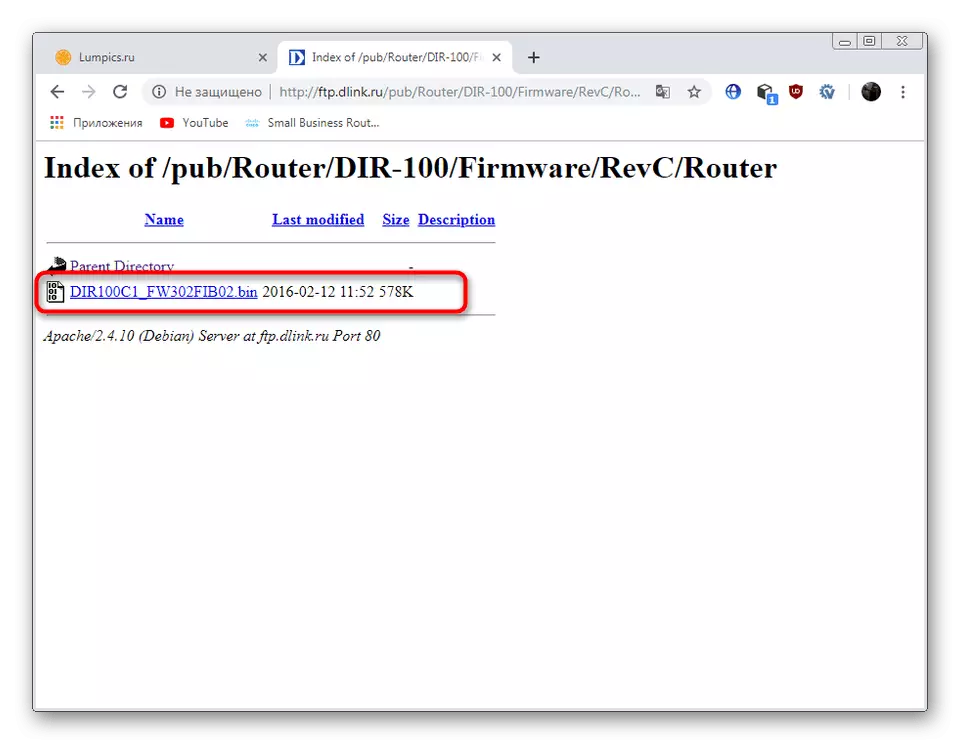
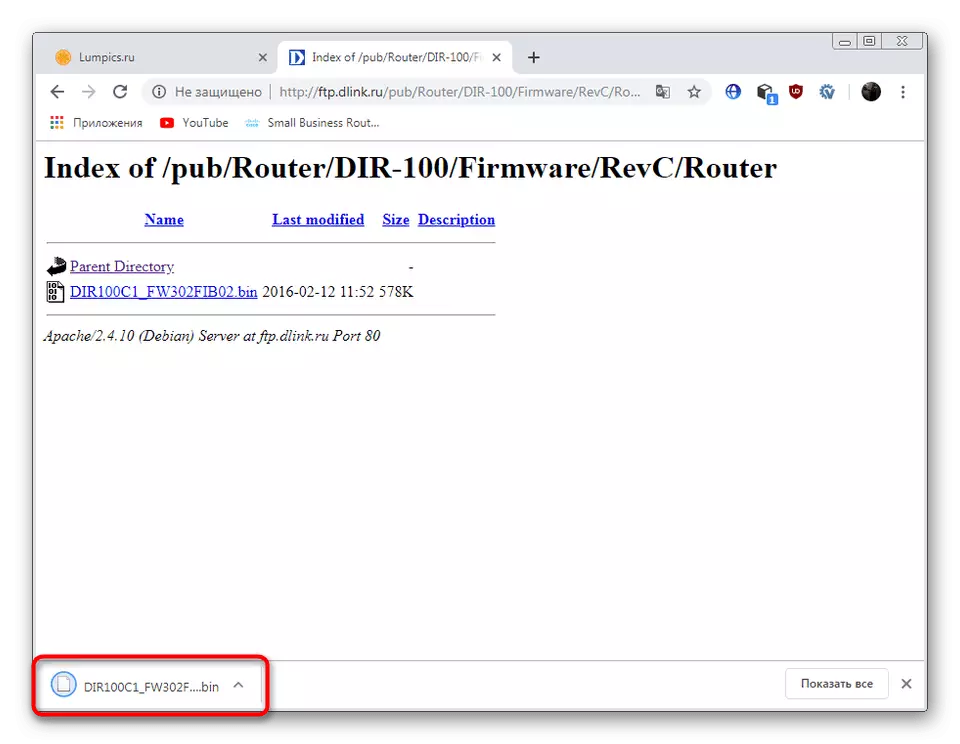
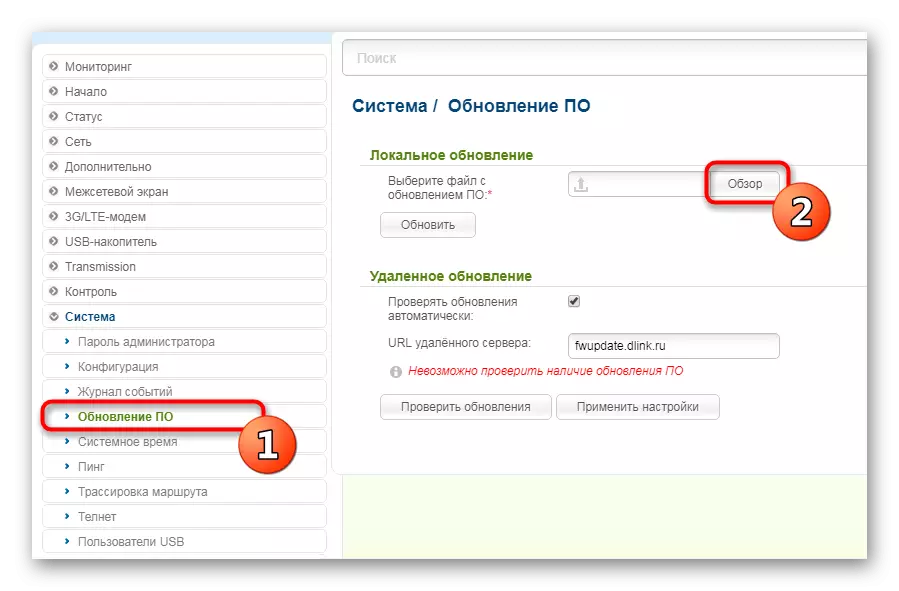
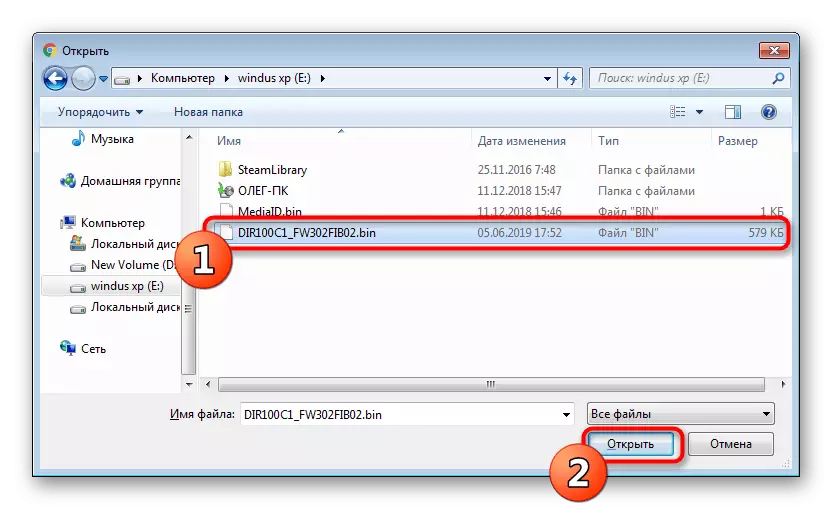
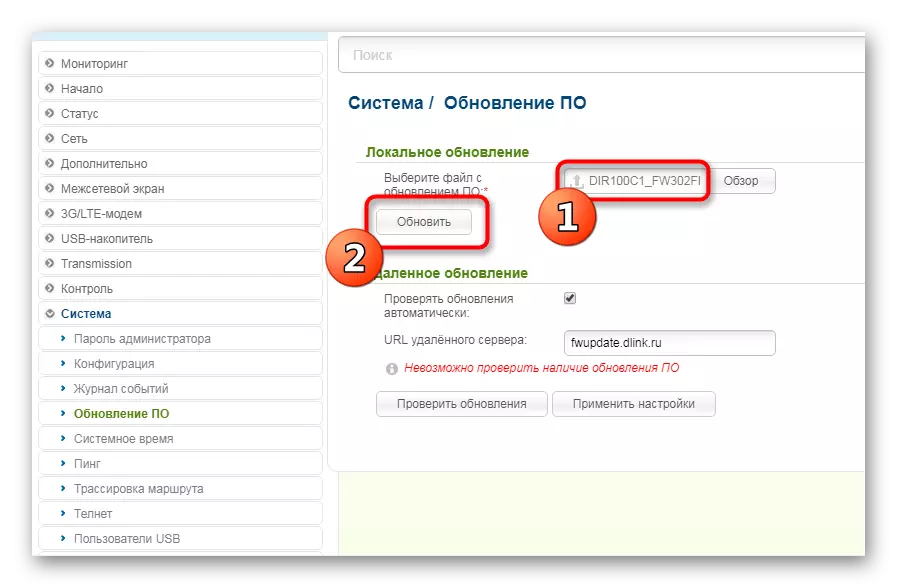
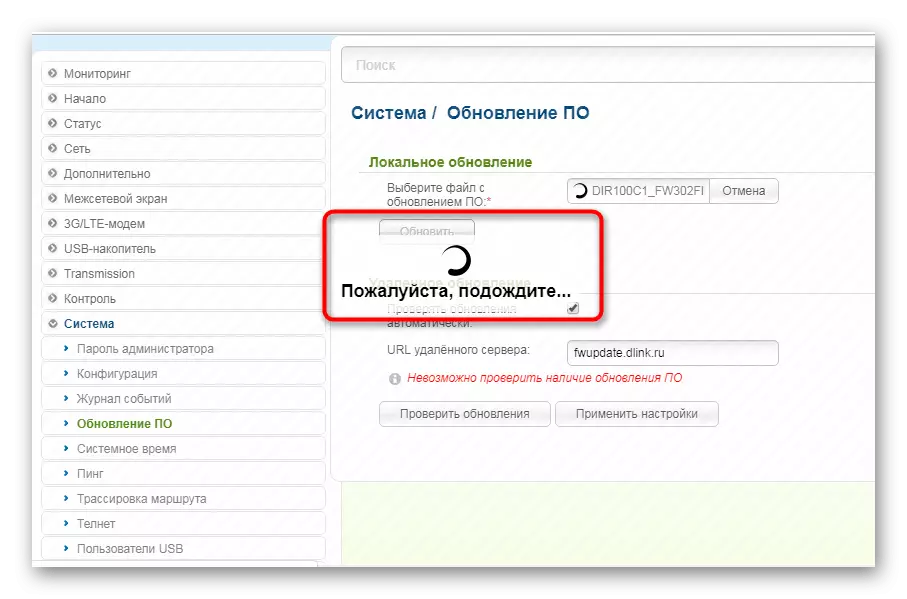
ಪ್ರತಿ ವಿಧಾನದ ಅನುಕೂಲಗಳೊಂದಿಗೆ, ನೀವು ಸೂಚನೆಗಳ ಅಧ್ಯಯನಕ್ಕೆ ಪರಿಚಿತರಾಗಿದ್ದೀರಿ, ಇದು ಸೂಕ್ತವಾದ ಆಯ್ಕೆ ಮತ್ತು ನಾಯಕತ್ವವನ್ನು ಅನುಸರಿಸಲು ಮಾತ್ರ ಉಳಿದಿದೆ, ಇದರಿಂದಾಗಿ ಫರ್ಮ್ವೇರ್ ಪ್ರಕ್ರಿಯೆಯು ಯಶಸ್ವಿಯಾಗುತ್ತದೆ ಮತ್ತು ಡಿ-ಲಿಂಕ್ ಡಿರ್ -100 ರೌಟರ್ ಸರಿಯಾಗಿ ಕೆಲಸ ಮಾಡಿತು.
